4Easysoft Total Video Converter是一款专业的视频转换工具。视频转换软件中的佼佼者4Easysoft Total Video Converter。它可以转换数百种视频格式,包括各种常见的视频格式和高清视频格式,并且还可以转换一些特殊的视频格式;并且该软件不仅可用要转换视频格式,如果需要,它甚至还可以用作视频编辑器,您可以在转换视频之前处理视频,例如剪切和合并视频,添加水印和效果观看视频等; 4Easysoft Total Video Converter具有高效率借助其先进的视频编码器和解码器,转换速度可为您带来高效的视频转换体验。
官方教程:
以下是有关如何使用视频转换器将几乎所有视频格式转换为大多数便携式设备支持的视频的信息。
下载并安装4Easysoft Total Video Converter
步骤1:运行它,然后单击“添加文件”按钮以加载视频。
步骤2:从配置文件的下拉列表中选择输出视频格式。
此配置文件包括来自几乎所有便携式设备(如iPod,iPhone,Archos,iRiver,PSP,Zune)的视频。 Creative Zen,诺基亚序列号,Palm等
优惠的价格:该转换器还可以支持高清视频和Flash视频作为输入和输出视频,例如高清H.264,高清AVI,高清MPG,高清TS,高清WMV等。

或者,您可以单击“设置”按钮以通过设置视频编码器,分辨率,帧速率,视频比特率等来自定义输出设置。
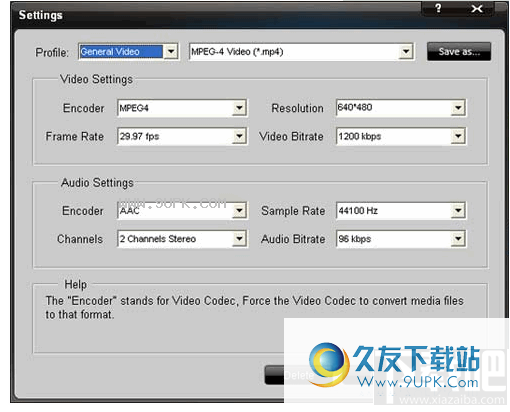
第3步:编辑视频。
您可以使用强大的编辑功能来编辑视频。
影响:您可以使用此功能优化视频效果。
通过点击“效果”按钮,您可以设置视频的亮度,对比度,饱和度,然后选择
-interlacing,可以帮助您将隔行视频转换为逐行视频。

修剪:您可以使用此功能剪切视频的任何片段。单击“修剪”,将弹出一个对话框。您可以将滑块拖动到所需位置。您还可以设置开始时间和结束时间来修剪视频。
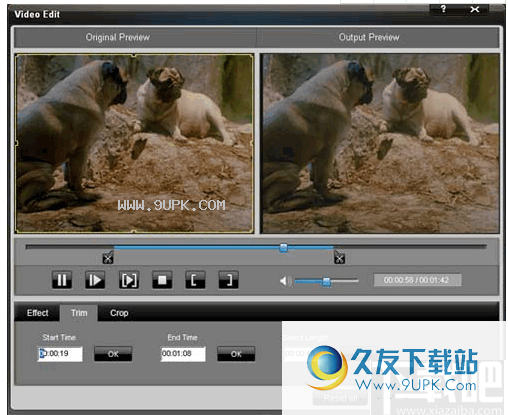
裁剪:您可以删除电影视频周围的黑色边缘,并根据需要自定义视频播放区域的大小。单击“裁剪”以打开“修剪”窗口。在“裁剪模式”下拉列表中选择一种裁剪模式,然后单击“确定”以保存裁剪。

首选项:单击“首选项”按钮,可以选择输出目标,“快照”文件夹以及快照图像的格式。您也可以选择关闭计算机,或者在转换后不执行任何操作。您还可以选择CPU使用率。
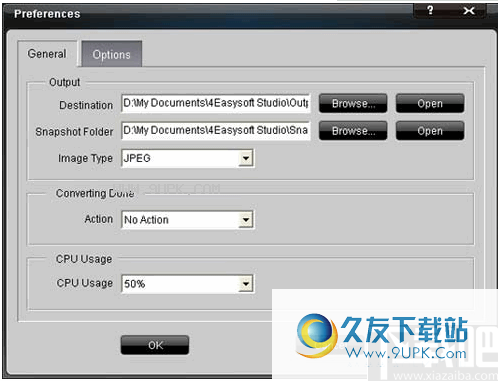
合并:您可以使用此功能将多个视频合并为一个。
快照:您可以使用此功能捕获喜欢的图像。
步骤4:点击“开始”按钮以开始转换并在短时间内完成转换。
软件功能:
1.支持丰富的输入和输出视频和音频格式
2.强大的视频编辑和设置功能。通过预先设置确切的开始和结束时间,或者只是拖动滑块,就可以随机或精确地分割影片。
3.允许您设置视频的亮度,对比度和饱和度。选中“逐行扫描”可以帮助您将隔行视频转换为逐行视频,从而可以优化频效果。
4.通过将几个有趣的视频剪辑合并为一个,可以使您的视频享受倍增。
5.裁剪视频播放区域以保留所需内容,例如智能剪刀,使用此Total Video Converter裁剪帧大小以删除不需要的区域。
6.当剪辑预览动画时,请拍摄快照以捕获高光剪辑的图像。它可以自动保存在默认文件夹中。
7.设置视频编码器,分辨率,帧速率和视频比特率。
8.您还可以将所有输出设置保存为首选项,并且这些设置可以自动保存在用户定义的列中。
9.此Total Video Converter可让您选择首选的音轨和字幕以个性化转换后的视频。
使用方法:
1.解压缩软件,然后双击该软件进行安装。安装完成后,启动软件。软件界面如下。
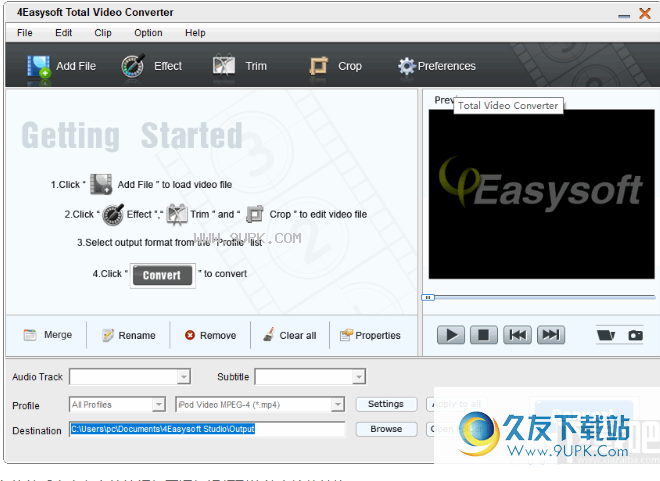
2.进入软件后,单击左上方的按钮打开将视频添加到软件中,然后等待转换。
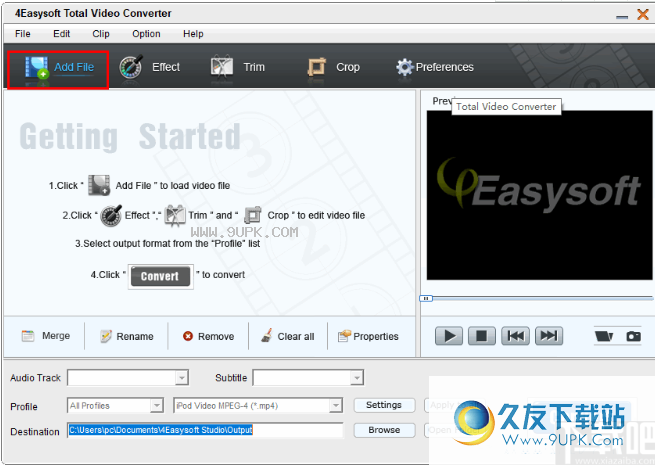
3.添加视频后,您可以打开相应的编辑功能以根据需要编辑视频。
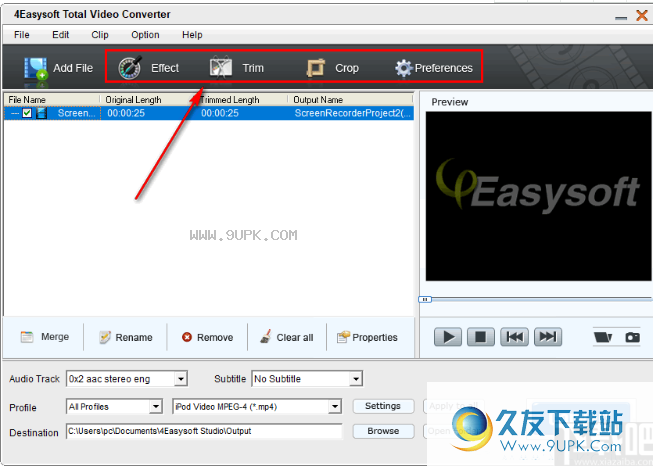
4.如图所示,下图是视频编辑窗口。
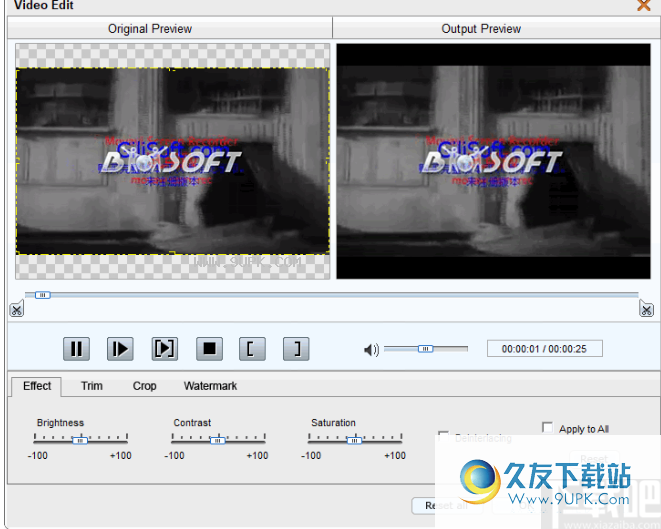
5.然后选择此处需要使用的视频格式,您可以根据播放设备进行选择。
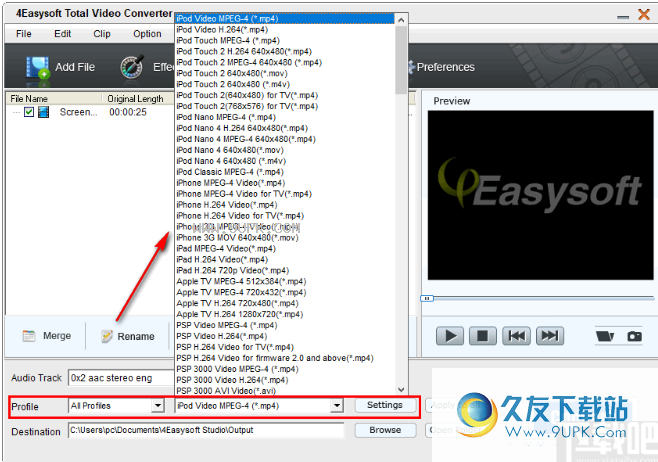
6.选择格式后,单击设置按钮以打开设置面板以设置音频格式。
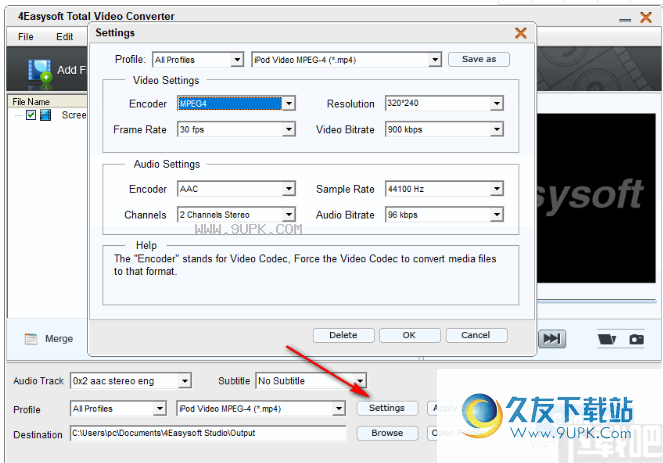
7.最后,单击右下角的按钮以转换视频。
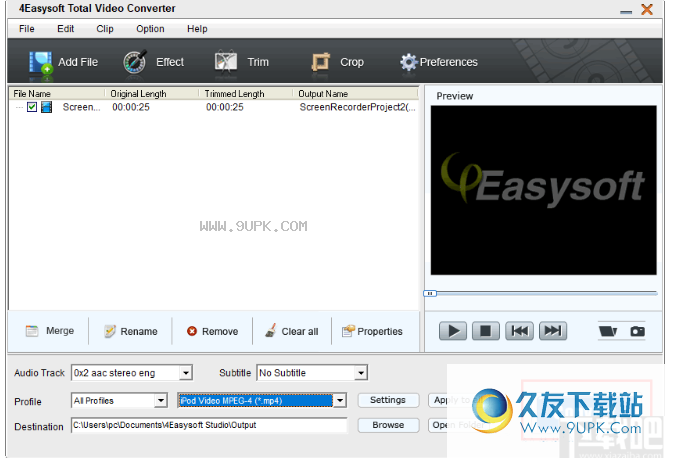
软件特色:
1.直观设计的用户界面为您带来更多便利和乐趣。
2.采用专业的视频编解码技术,转换速度非常快。
3.转换所有主流视频和音频格式。
4.视频文件中的音轨被提取为其他音频格式。
5.支持所有流行的便携式多媒体播放器。
6.编辑视频,合并,效果,修剪,裁剪,水印和快照。
7.自由添加您喜欢的文本和图片作为视频水印。
8.为已加载的文件设置丰富的输出格式,然后将其一一转换。
9.选择首选的音轨和字幕以个性化转换后的视频。



























